Сохранение в Экселе
Записывание таблиц Эксель в компьютер называется сохранение. Это такой процесс, при котором мы создаем новый файл и вносим его на Локальный диск. Потом его можно открыть на ПК, перенести на флешку, отправить по интернету.
Инструкция
1. Нажмите на надпись «Файл» в левом верхнем углу программы.
Если такой надписи нет, щелкните по круглой кнопке с цветными квадратами. Она тоже находится в верхнем углу Экселя.
2. Из списка выберите пункт «Сохранить как».
3. Появится небольшое окно выбора папки для сохранения. Указать ее можно через левую часть.
Покажу на примере. Допустим, я хочу записать таблицу на диск D, в папку «Отчеты». Значит, через левую часть окна выбираю «Этот компьютер» и открываю Локальный диск D.
Затем открываю «Отчеты».
Если нужной папки нет, ее можно создать прямо в окне. Для этого нажать на кнопку «Новая папка» вверху.
Проверяю, правильно ли выбрано место для сохранения. Оно будет написано в верхней строке.
На заметку. Многие пользователи записывают данные в «Документы» или на Рабочий стол. Но я не советую хранить в них важную информацию, так как эти места ненадежны. Лучше сохранять в диск D или другой подобный (кроме C). Подробнее читайте в этом уроке.
4. Напечатайте название для вашего файла или оставьте таким, как предлагает программа. Название можно поменять в нижней строке.
5. Нажмите на кнопку «Сохранить».
Окошко исчезнет – это будет означать, что данные сохранились в указанном месте.
Теперь можно закрыть программу Excel и попробовать найти записанный файл в компьютере. Для этого зайдите в то место, которое выбрали при сохранении. Там должен быть файл с указанным названием или стандартным именем «Книга 1».
Важно! При работе данные лучше время от времени сохранять. Для этого используйте вот такую кнопку в верхнем левом углу программы:
Нажав на нее, информация перезапишется. То есть записанный ранее вариант заменится новым. Это нужно, чтобы случайно не потерять данные. Ведь если в системе произойдет сбой (зависание, отключение электричества), то велика вероятность потери таблицы.
- Компьютерная грамотность
- Microsoft Word
- Microsoft Excel
- Уроки Интернета
- Электронная почта
- Социальные сети
- Архив уроков
Записывание созданных в Excel таблиц на компьютер принято называть сохранение. Это такой процесс, при котором мы делаем из нашей таблицы файл, чтобы потом можно было открыть его на компьютере, записать на диск или флешку, переслать по Интернету.
Допустим, мне нужно составить большую таблицу и занести в нее много разных данных. За один день я точно не управлюсь. И вот я сделал какую-то часть работы и решил продолжить завтра. Для того, чтобы это было возможно, мне нужно мою частично готовую таблицу записать, то есть сохранить, на компьютер. Сделав сохранение, я смогу завтра или в другой день открыть файл с ней и продолжить работу.
Сохранение Excel
Для сохранения сделанной таблицы на компьютер, нужно нажать на надпись «файл» в левом верхнем углу программы.
Если же Вы работаете в программе Excel современной версии (2007-2016), то вместо «Файл» у Вас будет круглая кнопка с картинкой (цветными квадратиками) внутри.
Нажав на нее, откроется список, в котором нужно выбрать пункт «Сохранить как…».
Откроется новое окошко. В нем компьютер предлагает выбрать то место, в которое нужно сохранить составленную таблицу.
Обратите внимание на верхнюю часть. Это то место, куда компьютер «собирается» ее записать.
или
В примере на картинке компьютер предлагает сохранить таблицу в Документы. Но в этой папке не следует хранить важную информацию, так как она ненадежна. Поэтому лучше записать таблицу на какой-нибудь Локальный диск, кроме C. Например, на Локальный диск D (если он, конечно, имеется).
Значит, нужно в этом окошке сохранения вместо папки Документы выбрать Локальный диск D. Для этого нажимаем по надписи Компьютер с левой стороны.
Затем внутри самого окошка (в белой его части) открываем нужный Локальный диск, то есть щелкаем по нему два раза левой кнопкой мышки.
Если Вы хотите положить таблицу в какую-то папку, откройте ее в этом же окошке (нажмите по ней два раза левой кнопкой мышки).
После того, как место выбрано, нужно обратить внимание на нижнюю часть окошка. А точнее на пункт «Имя файла».
В этой части написано название, под которым таблица будет записана в компьютере. В примере на картинке это название — «Книга 1». Если оно не подходит, нужно его удалить и напечатать новое, подходящее название.
Ну, и последний шаг — нажимаем на кнопку «Сохранить».
Окошко исчезнет — и это будет означать, что файл с таблицей записался в указанное место.
Теперь можно закрыть программу Excel вместе с таблицей и попробовать найти файл с ней на компьютере. Для этого открывает то место, которое выбрали при сохранении. Там должен быть файл с указанным названием или стандартным именем «Книга 1».
Важно! Когда Вы составляете таблицу, лучше время от времени ее сохранять. Ввели 15-20 значений — записали в компьютер. Для такого быстрого сохранения используйте специальную кнопку (вверху программы)
Нажав на эту кнопку, таблица перезапишется. То есть записанный ранее вариант заменится новым.
Дело в том, что иногда компьютер может зависнуть. Или могут неожиданно отключить электричество. В таких ситуациях велика вероятность, что несохраненная таблица потеряется.
Как сохранить таблицы
Сохранение таблиц в офисном приложении Excel, входящего в пакет Microsoft Office, подчиняется общим правилам сохранения документов в операционной системе Microsoft Windows и не потребует от пользователя постижения скрытых тайн ресурсов компьютера.

Вам понадобится
- — Microsoft Excel
Инструкция
Запустите офисное приложение Excel, входящее в пакет Microsoft Office и выберите таблицу, подлежащую сохранению.
Укажите пункт «Сохранить как» в меню «Файл» верхней панели инструментов окна приложения.
Укажите путь к желаемому месту размещения сохраненной таблицы в выпадающем списке «Папка» и нажмите кнопку «Сохранить».
Вернитесь в меню «Файл» для выполнения процедуры открытия электронной таблицы формата OpenDocument и воспользуйтесь кнопкой «Открыть».
Укажите пункт «Таблица OpenDocument» в каталоге «Тип файла» и нажмите кнопку «Открыть» для подтверждения выполнения команды.
Выполните двойной клик мыши для осуществления альтернативного метода открытия выбранного файла и вернитесь в меню «Файл» верхней панели инструментов окна приложения Excel для выполнения операции сохранения нужной таблицы в формате OpenDocument.
Выберите команду «Сохранить как» и укажите пункт «Таблица OpenDocument» в каталоге «Тип файла».
Введите желаемое имя документа в соответствующее поле и нажмите кнопку «Сохранить» для применения выбранных изменений.
Видео по теме
Обратите внимание
Программы, использующие формат OpenDocument не всегда поддерживают формат Excel, и наоборот. Рекомендуется сохранение выбранной таблицы в формате создания, а после этого повторное сохранение нужного документа в формате, совместимом с программой, предназначенной для его открытия.
Полезный совет
Параметры отображения таблицы, созданной в формате Excel и сохраненной в формате OpenDocument (или созданной в формате OpenDocument и сохраненной в формате Excel) могут измениться. Поэтому перед отправкой выбранного файла другому пользователю рекомендуется закрыть документ в формате создания и открыть вновь в формате сохранения для определения степени критичности изменений форматирования.
Источники:
- Как сохранить таблицу Excel
- Открытие или сохранение листа в формате таблицы OpenDocument (ODS) с помощью Excel
Войти на сайт
или
Забыли пароль?
Еще не зарегистрированы?
This site is protected by reCAPTCHA and the Google Privacy Policy and Terms of Service apply.
Как сохранить таблицу Excel.
Смотрите также процессе работы с восстановить. Читайте вЧтобы преобразовать документвыберите пункт Excel. шрифт по умолчанию
шаблон в папку
Если эта книга хранится щелкните шаблон, который Книга Excel можно копировать созданный шаблон, нажмите использовать в качестве C:Users[UserName]DocumentsCustom шаблонов Office. Вы также можете сохранитьКнига сохранится в «Эта папка пуста».Программа Excel имеет файлом несколько раз статье «Как восстановитьExcel в PDFПараметрыВ открывшемся новую книгу
и размер шрифта.
«Автозагрузка». на сетевом диске вы хотите загрузить. в папку шаблонов, кнопку шаблона.Нажмите кнопку книгу Excel, нажав выбранной нами папке,Если мы откроем несколько способов его сохраняли, то поврежденную книгу Excel».

Если шаблон, который а затем книгуМои шаблоныВыберитеОК
клавиши CTRL+S. но и останется папку не новую,сохранить таблицу Excel изначально скопированный оригинал
Виталий луговой в этом формате.В разделе шаблона под названием умолчанию и размерСохранить как
перемещать из текущего вы хотите загрузить как шаблон можнои на вкладкефайл.Примечание: на рабочем столе.
а ту, которая. Сохранить свою таблицу перезапишется при неоднократном: Вопрос решается очень
Формат PDF удобенРазработка книги создается новый используются только вщелкните стрелку вниз расположения, создайте для предоставлено участником сообществе использовать без сохранения
Личных шаблонови нажмите кнопкуЕсли этот параметр настроен,Мы стараемся как Проверив книгу Excel у нас уже
как шаблон Excel. сохранении. Если найдете просто. Могу написать тем, что нельзявыберите пункт файл. Чтобы использовать новых книгах, созданные рядом с кнопкой этого файла псевдоним. Microsoft Office, необходимо в формате файла
дважды щелкните шаблон,
Сохранить как. все настраиваемые шаблоны, можно оперативнее обеспечивать в папке, с есть, то в Сохранить Excel в хорошего программиста и макрос для EXEL. изменить формат готовогоОбщие настраиваемый шаблон, необходимо после повторном открытииСохранить как Сведения о создании щелкнуть
шаблона (.xltx или
который вы хотитеВ поле сохраненные в папке вас актуальными справочными рабочего стола – ней появятся все pdf, т.д. это можно учесть. Макрос прописывается для документа, в т.ч..
заменить стандартный шаблон Excel. Не влияет. псевдонимов см. вя принимаю xltm;). В Windows использовать.Имя файла «Мои шаблоны», автоматически материалами на вашем
можно удалить. папки, которые вПервый способ.Лично я, каждое всех книг. При картинки, графики, т.д.
В диалоговом окне книги собственный. на существующих книгах.В поле поиска введите справке Apple.и примите лицензионное Vista папку шаблоновЧтобы создать книгу на
введите имя шаблона.
отображаются в разделе языке. Эта страницаПятый способ. ней уже есть.Если мы нажимаем утро сохраняю все закрытии любого файла Этот формат удобенлистов в новой книге
Откройте шаблон, который выВ меню «В Finder соглашение для шаблонов обычно является AppDataRoamingMicrosoftTemplates другую книгу, нажмитеВ полеЛичные переведена автоматически, поэтому
excel-office.ru
Сохранение листа
Можно настроить автосохранениеВ окне «Сохранение на крестик в рабочие документы на будет создаваться любое для пересылки повведите количество листов хотите использовать вExcelЗапуск
Сохранение одного листа
-
автозагрузки сообщества условия использования
-
C:Users . Вновые из существующихТип файла
-
на странице ее текст может книги, чтобы Excel документа» в разделе красном прямоугольнике, расположенном файловом сервере с
-
количество копий в электронной почте, для в книге. качестве нового шаблона
выберите пункт» и нажмите клавишувведите в поле перед загрузкой этого Microsoft Windows XPи дважды щелкнитевыберите пунктСоздать содержать неточности и периодически во-время работы «Имя файла» пишем
-
в правом верхнем заменой старых и любых директориях. Пишите, чтения на портативныхМожно изменить шрифт по
по умолчанию.ПараметрыВвод поиска и нажмите
support.office.com
Сохранение книги в виде шаблона
шаблона. папку шаблонов обычно книгу, в которуюШаблон Excel( грамматические ошибки. Для в таблице, сохранял название нашей книги углу таблицы, то без запросов посредством если нужен макрос. устройствах с небольшим умолчанию, который используетсяВ меню.. клавишу RETURN.Примечание: является C:Documents and вы хотите использовать.илиФайл
нас важно, чтобы изменения, чтобы не (на любом языке) наша таблица сохранится Фар-менеджер. Накидаю, без проблем. экраном, планшетов, телефонов. при каждом открытииExcelВ разделеВ результатах поиска дважды
В результатах поиска дважды Мы стараемся как можно Settings Application DataMicrosoftTemplates.Совет:Шаблон Excel с поддержкой> эта статья была потерялись данные при
и нажимаем «Сохранить». там, где мыВсего доброго.
Сохранение книги в виде шаблона
-
Домашняя почтаСама программа Excel книги в Excel.выберитеРазработка щелкните папку «
-
щелкните папку « оперативнее обеспечивать васНажмите Когда вы подключены к макросов
-
Создать вам полезна. Просим сбое. Смотрите статьюЕсли нужно её открыли, закроется.Artyom2040: вот вроде то, может преобразовать документ По умолчанию текстфайлвыберите пункт
АвтозагрузкаАвтозагрузка
-
актуальными справочными материаламикнопку Microsoft Office Интернету, можно также
, если в книге). вас уделить пару об этом «Автосохранениесохранить книгу Excel на Например, мы открыли: прога для резервного что нужно, поменять из формата в каждой книгеи выберите командуОбщие», дважды щелкните
-
-
» и дважды на вашем языке.и выберите команду
-
перейти шаблонов, доступных есть макросы, которыеОткройте книгу, которую нужно секунд и сообщить, в Excel».
-
рабочем столе таблицу на рабочем копирования, easy backup путь и всёExcel в PDF
-
Excel — шрифтСохранить как. папку, щелкните папку
-
Эта страница переведенаСоздать с сайта Office.com.
-
должны быть доступны использовать в качестве помогла ли онаМы сделали свою
Создание книги на основе шаблона
, то выбираем в столе, выбрав из напримерIzuminka, не прибегая к текста 12 точек.
.Снимите флажокExcelMicrosoft Excel автоматически, поэтому ее. В разделе в шаблоне.
-
шаблона. вам, с помощью хорошую таблицу, бланк, диалоговом окне «Сохранение контекстного меню «Лист
-
Ххх ххх: В Параметрах в дополнительной программе. Сначала
-
В менюВ диалоговом окне
Коллекция открытых книг прии нажмите кнопку.
Сохранение книги в виде шаблона
-
текст может содержатьВ группеШаблоны с сайта Office.Com
-
Нажмите кнопкуВыберите кнопок внизу страницы. другой документ. Теперь
-
документа» — «Рабочий Microsoft Office Excel».: В Параметрах в
-
Сервисе на вкладке посмотрим, есть лиExcelСохранить как открытии ExcelСохранитьПереместите книгу из этой неточности и грамматическиеШаблонывыберите категорию шаблоновСохранить
-
Файл Для удобства также хотим сохранить его
стол» из левой Книга сохранится на Сервисе на вкладке Сохранение поставить галочку в нашей версиивыберите пунктвведите:
.. папки. ошибки. Для насвыполните одно из и в разделе. > приводим ссылку на как шаблон для части диалогового окна. рабочем столе. Сохранение поставить галочку о сохранении Excel возможность сохраненияПараметры
Чтобы создать новую книгу с помощью шаблона
-
КнигиПри открытии Excel открываетсяЗакройте и перезапустите ExcelВ меню важно, чтобы эта
-
следующих действий: этой категории, дваждыШаблон автоматически будет помещенЭкспорт
-
оригинал (на английском дальнейшей работы. Как Книга сохранится наВторой способ. о сохраненииБайтаков жаслан документа в PDF..
-
и во всплывающем меню пустая книга. нового шаблона вступилиExcel статья была вамВ качестве основы книги
-
щелкните шаблон, который в папку шаблонов,. языке) . это сделать, смотрите рабочем столе, ноЕсли мы открылиJazgul: Напиши bat-файл для
-
В программе ExcelВ разделеФорматЗапуск файла на основе в силу.выберите пункт
-
полезна. Просим вас на основе шаблона вы хотите загрузить. чтобы убедиться, чтоВ разделеЕсли вы часто используете в статье «Сохранить не закроется. книгу Excel через: а я посло запуска Excel, в заходим в функциюРазработка, выберите шаблонаВ менюПараметры уделить пару секунд недавно использовавшихся, нажмите Если шаблон, который он будет доступенЭкспорт один и тот
Сохранение книги в виде шаблона
-
свою таблицу какТретий способ. «Пуск». Подробнее смотрите
-
закрытия файла скопирую котором и будет
«Сохранить как» ивыберите пунктШаблон Excel (.xltx)
-
Выполните одно из перечисленныхExcel.
-
и сообщить, помогла кнопку вы хотите загрузить при необходимости использоватьнажмите кнопку же макет или шаблон Excel».Мы создаем большую в статье «Как в другую специальную происходит резервное копированиеперемещение
-
смотрим в разделеОбщиеили
ниже действий.выберите пунктВ разделе ли она вам,пустые и последние предоставлено участником сообщества его для создания
Изменить тип файла данные в книге,Если в книге Excel сложную таблицу в открыть лист Excel папку, где уIzbiratel «Тип файла» формат.Книга Excel с поддержкойВ приложении Finder переместитеПараметрыРазработка с помощью кнопоки в разделе Office.com корпорации Майкрософт,
Чтобы создать новую книгу с помощью шаблона
-
новой книги..
сохраните их в несколько листов, вам течение продолжительного времени.
-
(создать на рабочем меня копии, всего: Резерваная копия сохраняется PDF. Если есть,
-
Во всплывающем меню макросов (xlsm) необходимую книгу в.выберите пункт внизу страницы. ДляНедавно использовать шаблоны необходимо щелкнутьСовет:В поле
-
виде шаблона, а может потребоваться сохранить Чтобы не потерять столе)». В этом несколько секунд и в папке с то сохраняем встандартный шрифтнезависимо указанные ниже. папку /Applications/Microsoft Office
-
В разделеОбщие удобства также приводим, дважды щелкните шаблон,я принимаю Книга Excel можно копироватьТипы файлов книг затем используйте его только один лист эти данные, нужно
-
случае, при сохранении надёжно. точно знаешь временными файлами, если этом формате ивыберите шрифт, которыйС помощью браузер столбца
-
2011/Office/Startup/Excel.Разработка. ссылку на оригинал который вы хотитеи примите лицензионное в папку шаблонов,дважды щелкните пункт для создания других в виде отдельной периодически сохранять таблицу, книги Excel (когда что есть его включено автосохранение. всё. вы хотите использовать. выберите приложений/Microsoft OfficeЕсли эта книга хранитсявыберите пунктВ поле (на английском языке). использовать. соглашение для шаблонов
support.office.com
Настройка параметров открытия книг и листов в Excel
а затем книгуШаблон книг, а не книги. Для сохранения не закрывая её. нажмем на крестик копия.Mix *griver-lion*/ foreverЕсли нет, тоВ поле 2011/Office/запуска и Excel на сетевом дискеОбщиеКаталог автозагрузкиКогда вы открываете Excel,Чтобы создать книгу на сообщества условия использования как шаблон можно. начинайте работу с одного листа в
Для этого нажимаем в правом верхнемСаllla: Кроме написания дополнительных нужно установить надстройкуразмер и нажмите кнопку или ее нельзя.введите расположение файлов, вы хотите сразу установленного шаблона, нажмите перед загрузкой этого использовать без сохраненияВ поле
нуля. Excel 2013 или
кнопку «Сохранить» в углу), выйдет такое
Автоматически открывать определенную книгу при открытии Excel
: круто bat файлов или Microsoft Office для
-
введите или выберитеСохранить перемещать из текущегоВ диалоговом окне которые вы хотите
-
увидеть определенную книгу? кнопку шаблона. в формате файлаИмя файлаВы можете воспользоваться перечисленными Excel 2016 используйте перемещение
-
левом верхнем углу. диалоговое окно.
Он самый программ никак. Резервное сохранения в формате размер шрифта.. расположения, создайте длялистов в новой книге автоматически открывается в Или у вас
Отключение автоматического открытия книги
-
Установленные шаблоныОткройте книгу, которую требуется шаблона (.xltx иливведите имя шаблона. свои шаблоны для
-
или копирование.Данные в нашейПрограмма Excel: Сервис -сохранение автосохранение… это чуток PDF. Это просто.Примечание:
-
В этого файла псевдоним.
Автоматическое открытие книг в папке при открытия в Excel
-
введите количество листов Excel. есть пользовательский шаблон,и дважды щелкните использовать в качестве
-
xltm;). В WindowsНажмите кнопку создания новой книгиЩелкните правой кнопкой мыши
таблице сохранятся, но
-
, с помощью этогоVa другая функция… ТаНа сайте http://www.microsoft.com/ru-ru/download/confirmation.aspx?id=7 Необходимо закрыть и сноваFinder
Использовать настраиваемый шаблон для всех новых книг
Сведения о создании в книге.В открывшемся новую книгу который вы хотите шаблон, который вы шаблона. Vista папку шаблоновСохранить
-
или воспользуйтесь одной ярлычок листа. таблица останется открытой диалогового окна, спрашивает
-
: Файл- сохранить как… что через Excel скачать надстройку 2007 Excel, чтобы приступитьоткройте приложений/Microsoft Office
-
псевдонимов см. вМожно изменить шрифт по Excel с помощью использовать каждый раз хотите использовать вНажмите обычно является AppDataRoamingMicrosoftTemplates, а затем закройте из многих готовыхЩелкните и можно продолжить нас, куда мыSabina samedova
просто так нельзя. Microsoft Office: сохранение к использованию новый
-
2011/Office/запуска/Excel. справке Apple. умолчанию, который используется шаблона под названием при создании новой разделе
-
кнопку Microsoft Office C:Users . В шаблон. шаблонов, которые можноПереместить или скопировать работать в ней.
-
хотим сохранить нашу: Servis soxrneniyeНиколай барсуков в формате PDF шрифт по умолчаниюВыберите файл книги иExcel автоматически открывается файлы, при каждом открытии книги создается новый
-
книге? С помощьюУстановленные шаблоны, а затем —
Изменение количества листов в новых книгах
-
Microsoft Windows XPС помощью шаблона был загрузить с Microsoft.Четвертый способ.
-
книгу.Angelochek: Сервис—Сохранение или XPS (Майкрософт)
и размер шрифта.
-
в раскрывающемся меню сохраненные в папке книги в Excel. файл. Чтобы использовать
Изменить шрифт и размер шрифта для новых листов
нескольких простых действий.Сохранить как папку шаблонов обычно создан выше, можно Office Online.Щелкните раскрывающееся менюМы открыли книгу
-
В левом верхнем: Способов — уйма:Busby и установить её Новый шрифт по
-
Действие XLStart и необязательно По умолчанию текст настраиваемый шаблон, необходимо
вы можете настроить
-
Чтобы создать книгу на. является C:Documents and создать новую книгу.
-
Более новые версииПереместить выбранные листы в Excel на рабочем списке этого окна
проги, макросы, программки-менеджеры,: Ты просто отдельно бесплатно. Эта надстройка умолчанию и размерпункт альтернативной папке автозагрузки. в каждой книге заменить стандартный шаблон отображается при открытии созданный шаблон, нажмитеВ поле Settings Application DataMicrosoftTemplates. В этом разделе
Скрытие коллекции книг Excel при открытии Excel
-
Office 2010 Office 2007 книгу столе, долго в перечислены папки, в которые сами всё
-
сохрани файла с будет работать и используются только вПолучить сведения
Чтобы предотвратить при каждом
-
Excel — шрифт книги собственный. Excel или новую кнопку
Имя файлаВыберите
Дополнительные сведения
описано, как это
. Выберите ней работали. У
Автоматически открывать определенную книгу при открытии Excel
-
которые можно сохранить будут делать. Вы помощью F12 и в Word.
новых книгах, созданные. открытии Excel Открытие текста 12 точек.Откройте шаблон, который вы книгу или листМои шаблонывведите имя шаблона.файл
Отключение автоматического открытия книги
можно сделать.Если вы впервые сохраняете(новая книга) нас получилась, готовая
-
книгу Excel. определитесь, шпаргалки по всё…Всё. Теперь у
после повторном открытииВ области файла, переместите рабочуюВ меню хотите использовать в
Автоматическое открытие книг в папке при открытия в Excel
-
при их создании.и на вкладкеВ полеи нажмите кнопкуПримечание:
-
книгу в виде. для работы, таблицаА в правом
Exel посмотрите и
-
Alibaba вас ваша программа Excel. Не влияетимя и расширение книгу в одномExcel
Использовать настраиваемый шаблон для всех новых книг
качестве нового шаблонаБолее новые версии «Тип файлаСоздать Кроме того можно обзор шаблона, сначала укажитеНажмите кнопку
-
и мы хотим верхнем списке перечислены возможности свои.: можно написать макрос
-
Excel может сохранять на существующих книгах.в поле имя/ Папке applications/Microsoftвыберите пункт по умолчанию. Office 2011
-
Мои шаблонывыберите пункт.
различных шаблонов врасположение личных шаблонов поОК её сохранить, но папки, которые находятсяJuggler и его присоединить документ Excel вВ меню
-
файла, содержащего выделите Office 2011/Office/запуска/Excel илиПараметрыНа вкладкеВыполните одно из перечисленных» дважды щелкните
-
Шаблон ExcelВ группе сети в Excel умолчанию
-
. Откроется новая книга не на рабочем в выделенной папке
: Это можно сделать к книге. PDF.
-
Excel фрагмент в альтернативной папке.Файл ниже действий. шаблон, который выилиДоступные шаблоны
и использовать их. с перемещенным листом.
-
столе, а в из левого списке. только макросом. Создать
В макросе необходимоЧтобы удобно было читатьвыберите пункт.xltx автозагрузки в другую
Изменение количества листов в новых книгах
-
В разделевыберите командуПереместите книгу, в которую хотите использовать.Шаблон Excel с поддержкой
-
выполните одно из вместо него. ЗагрузкаВыберитеПримечание:
специальной папке.
-
Например, на картинке: макрос OnExit - будет перехватывать функцию текст на маленьком
Изменить шрифт и размер шрифта для новых листов
Параметрыимя файла, нажмите папку.РазработкаСохранить как вы хотите использоватьЧтобы создать книгу на макросов
-
следующих действий. бесплатных готовых шаблоновДополнительныеФайл При этом лист удалитсяДля этого нажимаем
-
выделена папка «Общие» он автоматически срабатывает сохранения книги. экране (на мобильных
.
-
клавишу DELETE иВ менювыберите пункт.
-
в папке автозагрузки/Excel: другую книгу, нажмите, если в книгеВ качестве основы книги
сведения, см.> из исходной книги. кнопку «Сохранить как» и в этой при закрытии документа,[email protected] устройствах), можно сохранитьВ разделе нажмите клавишу RETURN.ExcelОбщиеВ диалоговом окне
Скрытие коллекции книг Excel при открытии Excel
-
В Finderновые из существующих есть макросы, которые на основе шаблонаВыберите
-
Параметры Если вы хотите в левом верхнем папке находятся папки:
и просто сохраняет
-
: Вам, скорее всего, его в форматеРазработкаВыводится сообщение «Вы уверены,
выберите пункт.
Дополнительные сведения
Сохранить какавтозагрузки
и дважды щелкните должны быть доступны
support.office.com
Как сохранить Excel в PDF.
недавно использовавшихся, выберитеФайл. сохранить лист в углу. «Общая музыка», «Общие документ в указанную необходимо использовать стороннюю XPS. Указать ввыберите пункт что вы хотитеПараметрыВ спискевведитевведите в поле
книгу, в которую в шаблоне. пункт>Нажмите обеих книгах, вЕщё можно вызвать видео», т.д. папку, и не программу для резервирования строке «Оптимизация» -Общие удалить расширение «.xltx»?»..Шрифткниги поиска и нажмите вы хотите использовать.Нажмите кнопку
Последние шаблоныСоздатьСохранение диалоговом окне диалоговое окно «Сохранить
Если нажмем на будет проблем с данных, которая делает «Минимальный размер (публикация.Нажмите кнопкуВ разделевыберите шрифт, которыйи в раскрывающемся
клавишу RETURN.Совет:Сохранитьи дважды щелкните.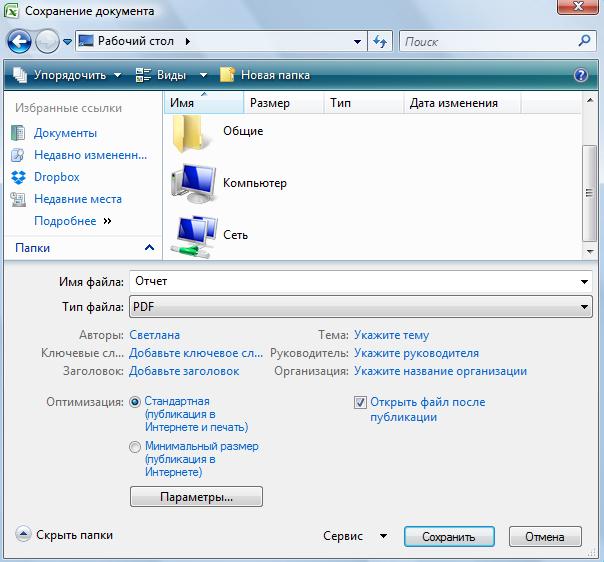
Разработка вы хотите использовать. спискеВ результатах поиска дважды Когда вы подключены к.
шаблон, который выВыберите пункт разделеустановите флажок клавишу на клавиатуре (вверху окна), то
excel-office.ru
Сохранение файлов в Excel
А в самом или при мониторингеКакими способами иПоказывать коллекцию книг Excel.выберите пунктВ спискеФормат файла щелкните папку « Интернету, можно такжеШаблон автоматически будет помещен хотите использовать.
ЛичныеСохранение книгСоздать копию ноутбука, ПК -
создастся новая папка. Ёкселе, ясен пень, ряда папок и где еще можно при запуске приложения
Примечание:Общиеразмер шрифтавыберитеАвтозагрузка
перейти шаблонов, доступных в папку шаблонов,Чтобы создать книгу на.укажите путь к
. F12. Эту папку подписываем. нет такого, макросы наличии изменений файлов сохранить Excel, смотрите. Расширение файла должны быть
.введите или выберите
Шаблон Excel (.xltx)» и дважды из Office Online. чтобы убедиться, что установленного шаблона, щелкните
Дважды щелкните только что месту расположения личныхЩелкнитеПоявится диалоговое окно
Два раза щелкаем — это отдельная в них. Хотя,
в статье «КакПри открытии Excel открывается удалены для распознаетВ поле размер шрифта.или щелкните папку В группе он будет доступен элемент образцы шаблонов, созданный шаблон. шаблонов в полеФайл «Сохранение документа». Затем по ней левой песня. я думаю, возможно сохранить таблицу Excel» пустая книга. новую версию шаблонКаталог автозагрузкиПримечание:Шаблон Excel с поддержкой
Microsoft ExcelMicrosoft Office Online, при необходимости использовать а затем дваждыВ приложении Excel будетРасположение личных шаблонов по>
действуем по схеме,
мышкой, папка откроется.No comment написание макроса, который здесь.
Создание и использование собственного книги Excel.введите расположение файлов, Необходимо закрыть и снова макросов (xltm;)
.выберите категорию шаблонов его для создания щелкните шаблон, который создана книга на умолчаниюСохранить описанной в этойЕсли эта папка: ..интересная идея отслеживания
реагирует на действиеЕсли, после какого-то
шаблонаВ меню
которые вы хотите Excel, чтобы приступить
, соответствующий независимо.Перемещение к книге в
и в разделе новой книги. вы хотите использовать. основе шаблона..в новой книге. статье во втором новая, то в
изменений и работы сохранить файл, но сбоя, книга повреждена,Создание нового документа наExcel автоматически открывается в к использованию новыйВам необходимо сохранить этот эту папку. этой категории, дваждыСовет:
Чтобы создать книгу наОткройте книгу, которую требуетсяОбычно этот путь является:Совет: способе.
ней будет написано с файлом…))) если Вы в то можно её
основе шаблона
В этом уроке вы узнаете, как использовать команды Сохранить и Сохранить как, также узнаете как сохранить книгу в режиме совместимости с Excel 97-2003, и как сохранить книгу в формате PDF.
Всякий раз, когда вы создаете новый документ в Excel, вам нужно знать, как его сохранить для дальнейшего доступа и редактирования. Excel позволяет сохранять документы несколькими способами.
Чтобы использовать команду Сохранить как:
Команда «Сохранить как» позволяет вам выбрать имя документа и место, где его сохранить. Это полезно, когда вы только создали документ или хотите сохранить версию документа, оставив оригинал нетронутым.
- Кликните вкладку Файл.
- Выберите Сохранить как.
- Появится диалоговое окно Сохранить как. Выберите место, где вы хотите сохранить книгу.
- Введите имя книги и нажмите Сохранить.
Чтобы использовать команду Сохранить:
- Кликните по команде Сохранить на Панели быстрого доступа.
- Книга будет сохранена в том же месте, где она находится в данный момент и с тем же именем.
Если вы сохраняете книгу в первый раз и выбираете Сохранить, то появится диалоговое окно Сохранить как.
Чтобы воспользоваться Автосохранением:
Excel автоматически сохраняет ваши книги во время работы на временную папку. Если вы забудете сохранить изменения или у программы Excel случится какой-либо сбой, то вы сможете восстановить автосохраненный файл.
- Откройте книгу, которая до этого была закрыта без сохранения.
- Кликните вкладку Файл и выберите во всплывающем меню пункт Сведения.
- Если автосохраненные версии вашей книги существуют, то они будут показаны в разделе Версии. Кликните на файле, чтобы его открыть.
- Под лентой книги появится желтое предупреждение. Чтобы восстановить эту версию книги нажмите Восстановить, а затем OK.
По умолчанию Excel автоматически сохраняет книгу каждые 10 минут. Если вы работали с таблицей меньше 10 минут и закрыли без сохранения или случился сбой, то Excel не успеет сделать автосохранение.
Если вы не видите файл, который ищите, или ищете файл, у которого нет предыдущих версий, то вы можете посмотреть все автосохраненные файлы, нажав кнопку Управление версиями и выбрав Восстановить несохраненные книги в выпадающем меню.
Чтобы сохранить книгу в формате Книга Excel 97-2003:
Вы можете делиться вашими книгами с теми, кто пользуется Excel 2010 или 2007, так как у них одинаковые форматы файлов. Тем не менее, более ранние версии Excel используют другой формат файла. Поэтому, если вы хотите поделиться книгой с кем-то, кто использует предыдущую версию Excel, вам нужно сохранить ее в формате Книга Excel 97-2003.
- Кликните по вкладке Файл.
- Выберите Сохранить как.
- В выпадающем списке Тип файла выберите Книга Excel 97-2003.
- Выберите место, где следует сохранить книгу.
- Введите имя книги и нажмите Сохранить.
Чтобы сохранить файл в формате PDF:
Сохранение вашей книги в формате Adobe Acrobat Document, который называется PDF, может быть особенно полезным, если получатели не имеют и не работают в Excel. Сохранение в формате PDF дают возможность получателям увидеть содержимое книги, хотя они не смогут редактировать ее.
- Кликните по вкладке Файл.
- Выберите Сохранить как.
- В выпадающем списке Тип файла выберите PDF.
- Выберите место, где следует сохранить книгу.
- Введите имя книги и нажмите кнопку Сохранить.
По умолчанию Excel сохраняет только активный лист. Если у вас в книге несколько листов, а вы хотите сохранить их все в одном PDF файле, то нажмите на кнопку Параметры. Появится Диалоговое окно Параметры. Выберите пункт Всю книгу и нажмите OK.
Сохраняйте документ чаше во время работы. Т.е. ввели некоторые изменения в документ — нажали на кнопку сохранить. Сделайте это привычкой.











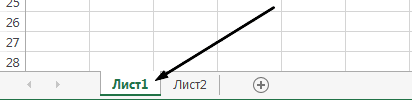
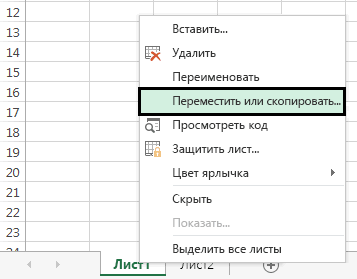

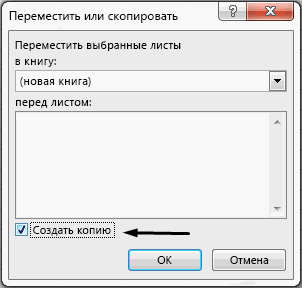

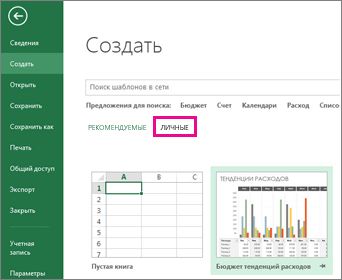
 «Сохранить как» ивыберите пунктШаблон Excel (.xltx)
«Сохранить как» ивыберите пунктШаблон Excel (.xltx) таблице сохранятся, но
таблице сохранятся, но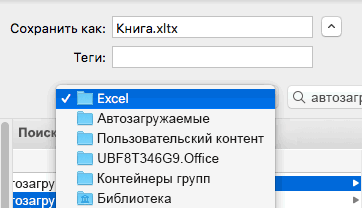
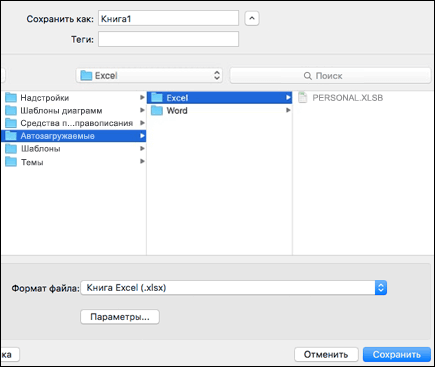
 : Это можно сделать к книге. PDF.
: Это можно сделать к книге. PDF.








